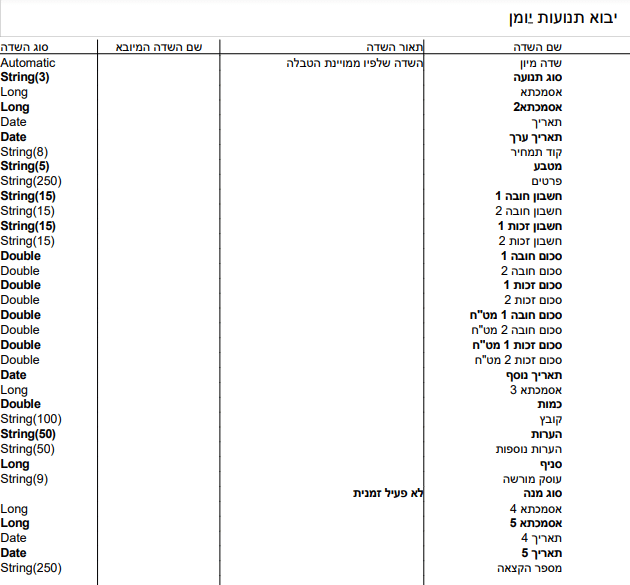מסמך זה יסייע בהעברת תנועות הנה"ח מגיליון אקסל לתוכנת חשבשבת ERP. בסיום הקליטה יהפכו השורות בגיליון לפקודות יומן במנה במאגר זמני.
קליטת נתונים מתוכנת אקסל לתוכנת חשבשבת ERP מתבצעת באמצעות הסעיף ממשקים.
טרם קליטת נתוני גיליון אקסל לתוכנת חשבשבת, יש לעבד את הגיליון ולהתאימו לדרישות התוכנה. מידע מפורט ניתן למצוא במסמך: הכנת קובץ אקסל לקליטת נתונים בתוכנת חשבשבת ERP
לקליטת ממשק תנועות הנה"ח לחשבשבת יש לפעול באופן הבא:
- יש לשמור במחשב את קובץ האקסל המכיל את התנועות להעברה. המלצתנו היא לשמור את הקבצים במחיצת התוכנה Hash7, אך ניתן לעשות זאת גם במחיצה אחרת.
- בתפריט כללי > ממשקים – יבוא נתוני הנה"ח ו- CRM בוחרים בסעיף: יבוא תנועות הנהח.
- בחלון יבוא תנועות יומן, המוצג להלן, מסמנים את הסעיף הראשון: יבוא מטבלת ODBC / XML.
 בחלק התחתון של המסך יש להתייחס לסעיפים הבאים:
קליטת התנועות למנה מספר: באופן אוטומטי נקלטות התנועות בממשק למנה חדשה במאגר זמני. בוחרים בכפתור שינוי אם ברצונכם לשנות את מספר המנה בה יעודכנו התנועות.קליטת תנועות עם חשבונות חדשים: מסמנים סעיף זה כאשר גיליון הנתונים כולל כרטיסי חשבון חדשים שאינם קיימים בחברה ומעוניינים שבעת קליטת הממשק החשבונות יפתחו אוטומטית.
בעת פתיחת החשבונות באמצעות ממשק תנועות יומן, נרשם לכל חשבון רק מפתח החשבון. יש להשלים את פרטי החשבון בתפריט 'חשבונות'. אם מדובר על כמות גדולה של חשבונות חדשים – ניתן ליבא אותם בנפרד, עם כל פרטיהם, דרך ממשק חשבונות.
הפיכת טקסט בכתב ראי: להתעלם. סעיף זה אינו רלבנטי בקליטת קובץ מתוכנת אקסל.
להמשך בוחרים בכפתור הפעלה.
בחלק התחתון של המסך יש להתייחס לסעיפים הבאים:
קליטת התנועות למנה מספר: באופן אוטומטי נקלטות התנועות בממשק למנה חדשה במאגר זמני. בוחרים בכפתור שינוי אם ברצונכם לשנות את מספר המנה בה יעודכנו התנועות.קליטת תנועות עם חשבונות חדשים: מסמנים סעיף זה כאשר גיליון הנתונים כולל כרטיסי חשבון חדשים שאינם קיימים בחברה ומעוניינים שבעת קליטת הממשק החשבונות יפתחו אוטומטית.
בעת פתיחת החשבונות באמצעות ממשק תנועות יומן, נרשם לכל חשבון רק מפתח החשבון. יש להשלים את פרטי החשבון בתפריט 'חשבונות'. אם מדובר על כמות גדולה של חשבונות חדשים – ניתן ליבא אותם בנפרד, עם כל פרטיהם, דרך ממשק חשבונות.
הפיכת טקסט בכתב ראי: להתעלם. סעיף זה אינו רלבנטי בקליטת קובץ מתוכנת אקסל.
להמשך בוחרים בכפתור הפעלה. - כעת יופיע חלון תצורת יבוא.
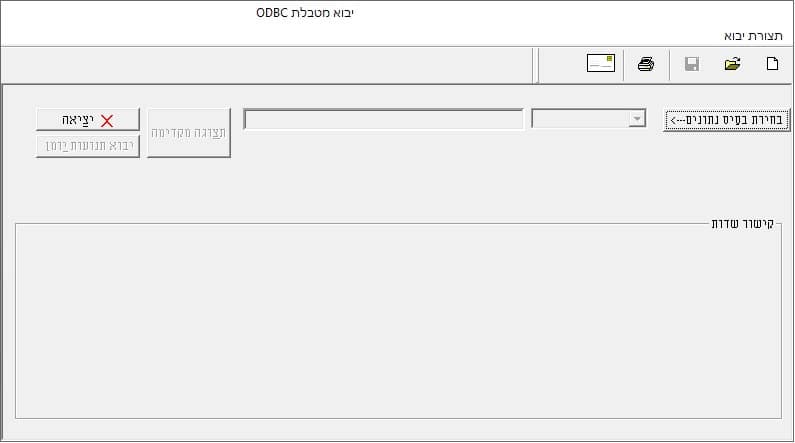 בפעם הראשונה שנכנסים לחלון זה יש לבצע הגדרות ה'משדכות' כל שדה באקסל לשדה המתאים בתוכנת חשבשבת.
הגדרות אלו יכולות להישמר להפקות הבאות. ננחה אתכם בהמשך כיצד להשתמש בהגדרות אלו בעתיד.
להצגת רשימת השדות באקסל שניתן לקלוט לקובץ תנועות יומן בוחרים בכפתור המדפסת מסרגל הכלים
(פירוט השדות מופיעים בעמוד האחרון של מסמך זה).
כעת בוחרים את קובץ האקסל על ידי כפתור בחירת בסיס נתונים.
בפעם הראשונה שנכנסים לחלון זה יש לבצע הגדרות ה'משדכות' כל שדה באקסל לשדה המתאים בתוכנת חשבשבת.
הגדרות אלו יכולות להישמר להפקות הבאות. ננחה אתכם בהמשך כיצד להשתמש בהגדרות אלו בעתיד.
להצגת רשימת השדות באקסל שניתן לקלוט לקובץ תנועות יומן בוחרים בכפתור המדפסת מסרגל הכלים
(פירוט השדות מופיעים בעמוד האחרון של מסמך זה).
כעת בוחרים את קובץ האקסל על ידי כפתור בחירת בסיס נתונים.
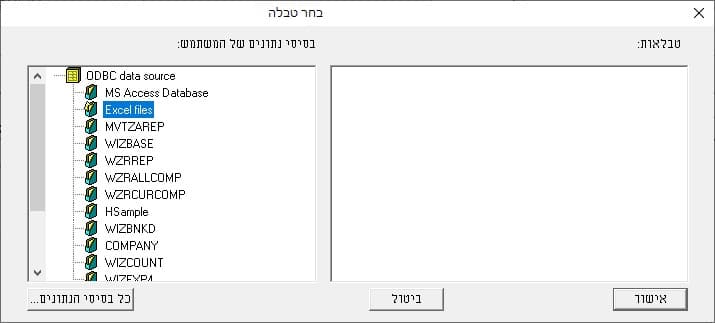 בחלון בחר טבלה בוחרים את הסעיף Excel Files (קבצי אקסל)
כעת יוצג חלון בחירת גליון.
בחלון בחר טבלה בוחרים את הסעיף Excel Files (קבצי אקסל)
כעת יוצג חלון בחירת גליון.
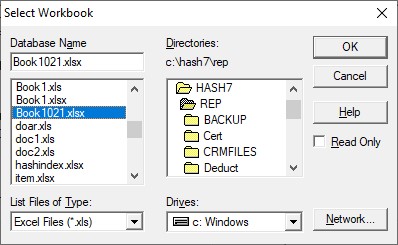 ברירת המחדל לאיתור הגליון היא המחיצה המשותפת Rep.
ניתן לאתר את הקובץ במיקום אחר במחשב באמצעות ציון הכונן והמחיצה.
בחלק התחתון של המסך בוחרים את הכונן שבו מצוי הקובץ (Drives) ובחלק העליון של המסך Directories בוחרים את המחיצה.
בצד שמאל של המסך בוחרים את גליון האקסל הרצוי, בדוגמה זו שם הקובץ book1021.xls. להמשך בוחרים בכפתור מימין OK.
כעת יופיע בחלון הימני השם שנתנו בתוך גליון האקסל לתאים שרוצים לייבא. בדוגמה זו השם הוא jurnal1021.
מקליקים על שם הטבלה ובוחרים בכפתור אישור.
ברירת המחדל לאיתור הגליון היא המחיצה המשותפת Rep.
ניתן לאתר את הקובץ במיקום אחר במחשב באמצעות ציון הכונן והמחיצה.
בחלק התחתון של המסך בוחרים את הכונן שבו מצוי הקובץ (Drives) ובחלק העליון של המסך Directories בוחרים את המחיצה.
בצד שמאל של המסך בוחרים את גליון האקסל הרצוי, בדוגמה זו שם הקובץ book1021.xls. להמשך בוחרים בכפתור מימין OK.
כעת יופיע בחלון הימני השם שנתנו בתוך גליון האקסל לתאים שרוצים לייבא. בדוגמה זו השם הוא jurnal1021.
מקליקים על שם הטבלה ובוחרים בכפתור אישור.
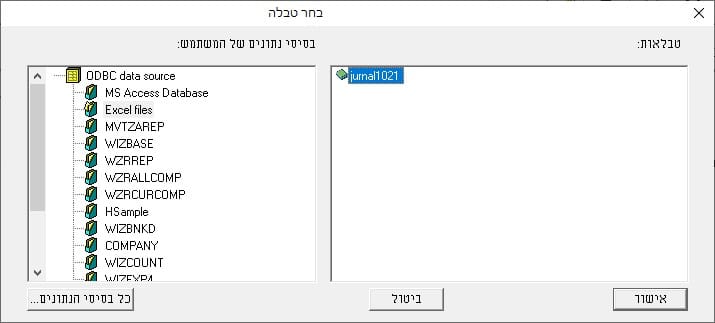 לתשומת לבכם: אם חלון טבלאות ריק או רשום NONAME, אזי בגליון אקסל לא נקבע שם לקבוצת תאים. יש לשוב לגיליון האקסל המקורי,
לסמן את תחום התאים שרוצים ליבא ולבצע הוספת שם.
לתשומת לבכם: אם חלון טבלאות ריק או רשום NONAME, אזי בגליון אקסל לא נקבע שם לקבוצת תאים. יש לשוב לגיליון האקסל המקורי,
לסמן את תחום התאים שרוצים ליבא ולבצע הוספת שם.
- תצורת יבוא – קישור שדות – התאמה בין כל שדה באקסל לשדות בחשבשבתכעת יש ל'שדך' בין השדות בקובץ האקסל לשדות בתנועת היומן בחשבשבת.
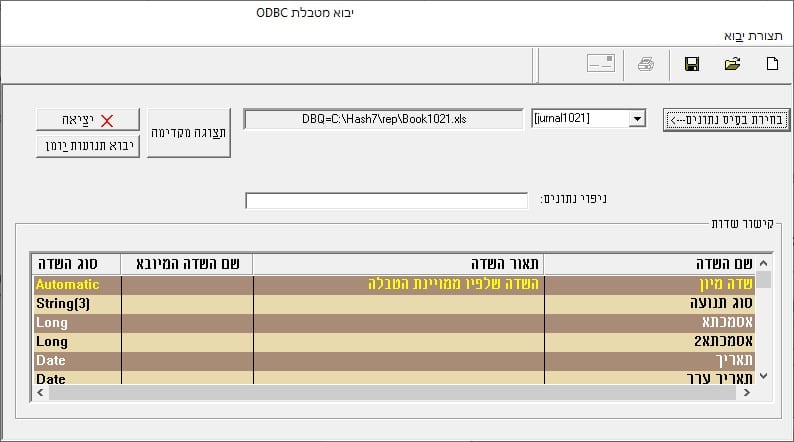 יש לעמוד על טור שם השדה המיובא להקליק על אחת השורות ולבחור מטורי האקסל את השם המתאים לשדה בחשבשבת המופיע במסך בטור הראשון, שם השדה.
בהקלקה על השדה מוצגת רשימת השדות בגליון אקסל על פי כותרות הטורים באקסל (ראה סימון אדום להלן).
יש להתאים לכל שדה שרוצים ליבא לחשבשבת את הטור המתאים מתוך גליון האקסל.
יש לעמוד על טור שם השדה המיובא להקליק על אחת השורות ולבחור מטורי האקסל את השם המתאים לשדה בחשבשבת המופיע במסך בטור הראשון, שם השדה.
בהקלקה על השדה מוצגת רשימת השדות בגליון אקסל על פי כותרות הטורים באקסל (ראה סימון אדום להלן).
יש להתאים לכל שדה שרוצים ליבא לחשבשבת את הטור המתאים מתוך גליון האקסל.
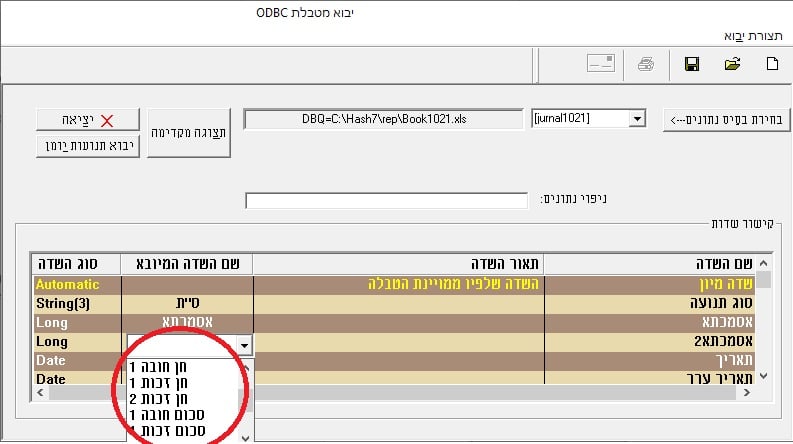 להלן אופן הצגת החלון בסיום 'השידוך' בין השדות:
להלן אופן הצגת החלון בסיום 'השידוך' בין השדות:
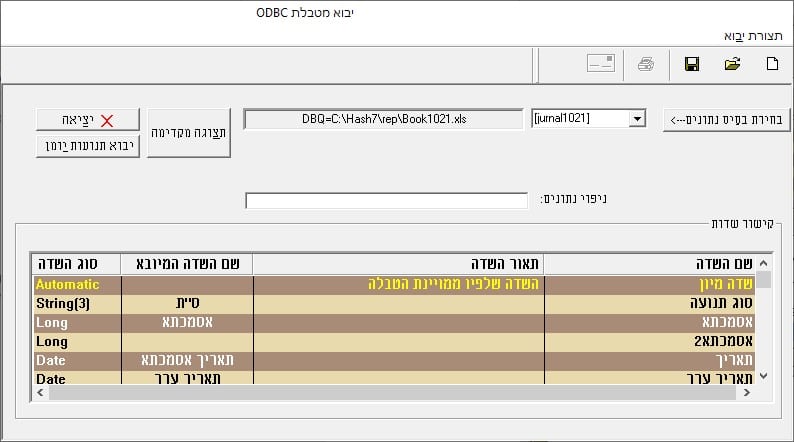
- שמירת נתוני הקובץ וקישור השדות
בשלב זה יש לשמור את הטבלה שיצרנו, בשם שנוכל לזהות בעתיד אם נרצה לייבא שוב פקודת יומן.
לשמירת הקובץ בוחרים בכפתור הדיסקט שבסרגל הכלים. כעת יופיע החלון הבא:
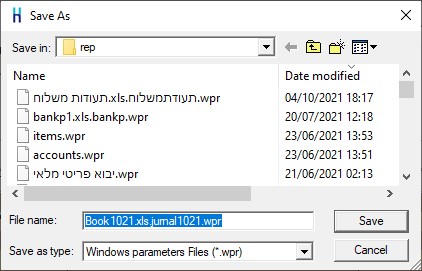 בסעיף זה מציגה התוכנה כברירת מחדל את שם קובץ האקסל בשם הקובץ, ניתן לשנות את השם לכל שם שנוח עבורכם, לדוגמה: 'יבוא תנועות יומן'.
לסיום בוחרים בכפתור שמור – save.
תצוגה מקדימה לפני הקליטה:
בכל שלב ניתן להקליק על כפתור תצוגה מקדימה מצד שמאל למעלה ולבדוק את תבנית הנתונים לפני אישור הקליטה:
בסעיף זה מציגה התוכנה כברירת מחדל את שם קובץ האקסל בשם הקובץ, ניתן לשנות את השם לכל שם שנוח עבורכם, לדוגמה: 'יבוא תנועות יומן'.
לסיום בוחרים בכפתור שמור – save.
תצוגה מקדימה לפני הקליטה:
בכל שלב ניתן להקליק על כפתור תצוגה מקדימה מצד שמאל למעלה ולבדוק את תבנית הנתונים לפני אישור הקליטה:
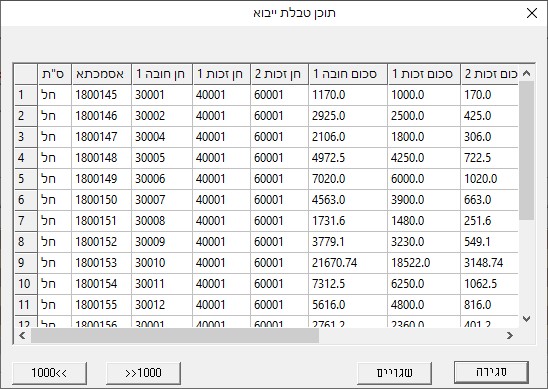 בקבצים המכילים נתונים רבים ניתן לדפדף ל- 1000 הרשומות הבאות או הקודמות באמצעות כפתורי 1000 המופיעים בחלק התחתון של המסך בצד שמאל.
אם נמצאה בעיה בנתוני הקובץ, יש לצאת מהתוכנית, לעבור לאקסל, לתקן ולשוב לתהליך הקליטה.
אם יצאתם מקליטת הממשק לצורך תיקון הקובץ ושבתם לתהליך הקליטה, אין צורך לבצע את כל תהליך השידוך שעמלתם עליו. במסך 'תצורת יבוא' בוחרים בסרגל העליון את כפתור עליו מצויירת תיקייה צהובה (ראה סימון להלן)
בקבצים המכילים נתונים רבים ניתן לדפדף ל- 1000 הרשומות הבאות או הקודמות באמצעות כפתורי 1000 המופיעים בחלק התחתון של המסך בצד שמאל.
אם נמצאה בעיה בנתוני הקובץ, יש לצאת מהתוכנית, לעבור לאקסל, לתקן ולשוב לתהליך הקליטה.
אם יצאתם מקליטת הממשק לצורך תיקון הקובץ ושבתם לתהליך הקליטה, אין צורך לבצע את כל תהליך השידוך שעמלתם עליו. במסך 'תצורת יבוא' בוחרים בסרגל העליון את כפתור עליו מצויירת תיקייה צהובה (ראה סימון להלן)
 כעת בוחרים בקובץ ה'שידוך' ששמרתם קודם.
כעת בוחרים בקובץ ה'שידוך' ששמרתם קודם.
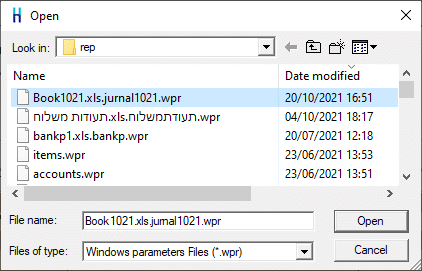
- קליטת פקודות היומן לחשבשבת
לסיום ולקליטת הנתונים בתוכנה בוחרים בכפתור יבוא תנועות יומן.כעת תופיע השאלה: האם להמשיך בקליטה? יש לבחור כן.
התוכנה תתחיל בקליטת הממשק ובסיום הקליטה תוצג ההודעה: קליטת תנועות יומן הסתיימה בהצלחה.
התנועות נרשמות למנה במאגר זמני.
רשומות שגויות (הסבר נוסף בהמשך):
אם בקליטת הממשק קיימות רשומות לא תקינות יוצג חלון רשומות שגויות, כפי שמדגים החלון הבא:
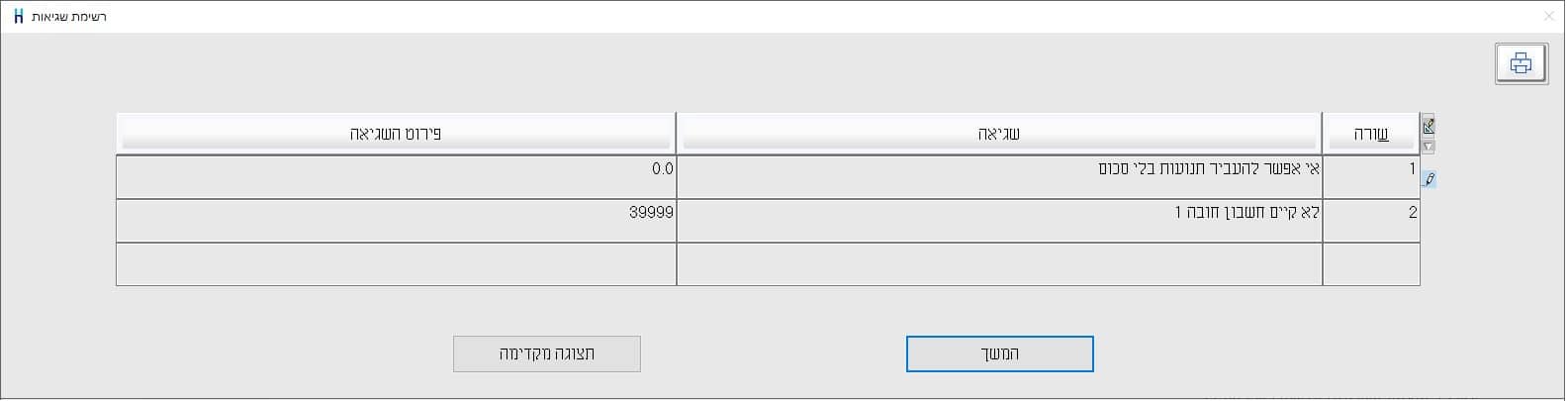 מומלץ לתקן את קובץ הממשק טרם קליטתו בפועל. שורות שאינן תקינות לא יקלטו.
ניתן ללחוץ על כפתור תצוגה מקדימה להצגת השגיאות בקובץ. הרשומות השגויות מסומנות בצבע אדום (צילום מסך להלן).
ניתן להציב את הסמן על שורה שגויה המסומנת באדום ובחלק העליון של המסך תופיע השגיאה הרלוונטית למקרה זה (מסומן להלן באדום).
מומלץ לתקן את קובץ הממשק טרם קליטתו בפועל. שורות שאינן תקינות לא יקלטו.
ניתן ללחוץ על כפתור תצוגה מקדימה להצגת השגיאות בקובץ. הרשומות השגויות מסומנות בצבע אדום (צילום מסך להלן).
ניתן להציב את הסמן על שורה שגויה המסומנת באדום ובחלק העליון של המסך תופיע השגיאה הרלוונטית למקרה זה (מסומן להלן באדום).
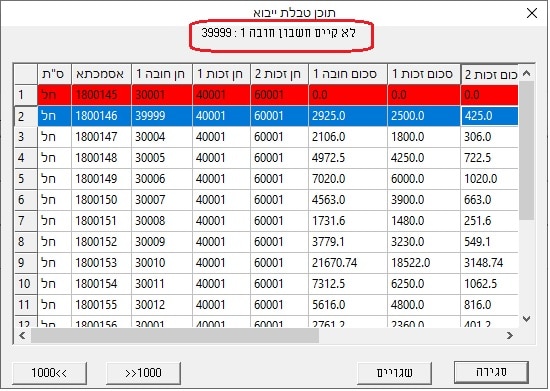 לידיעתכם:
ניפוי נתונים
בחלון תצורת יבוא הופיע סעיף ניפוי נתונים. סעיף זה מיועד למשתמשים המעוניינים לקלוט רק חלק מהנתונים המופיעים בקובץ אקסל. לדוגמה:
קליטת תנועות שהתאריך שלהם הוא בטווח התאריכים 01/10/2023-31/10/2023.
קליטת תנועות שהאסמכתא שלהן היא 10035.
רישום ניפוי נתונים מתבצע באמצעות משפטי SQL.
ניפוי השדות הוא בהתאם לשם השדה בקובץ ממנו מתבצעת הקליטה. מומלץ, כאשר מעוניינים לבצע ניפוי נתונים, לקבוע את שמות השדות בקובץ בלועזית.
לידיעתכם:
ניפוי נתונים
בחלון תצורת יבוא הופיע סעיף ניפוי נתונים. סעיף זה מיועד למשתמשים המעוניינים לקלוט רק חלק מהנתונים המופיעים בקובץ אקסל. לדוגמה:
קליטת תנועות שהתאריך שלהם הוא בטווח התאריכים 01/10/2023-31/10/2023.
קליטת תנועות שהאסמכתא שלהן היא 10035.
רישום ניפוי נתונים מתבצע באמצעות משפטי SQL.
ניפוי השדות הוא בהתאם לשם השדה בקובץ ממנו מתבצעת הקליטה. מומלץ, כאשר מעוניינים לבצע ניפוי נתונים, לקבוע את שמות השדות בקובץ בלועזית.
|
סוג החתך |
הניפוי הנדרש |
|---|---|
|
אסמכתא = 30015 |
reference=30015 |
|
תאריך קטן מ- 31/10/23 |
date <31/10/2023 |
אילו בדיקות תקינות עורכת התוכנה לפני הפקת רשימת שגויים?
לאחר שבחרתם ב'יבוא תנועות יומן' – מתבצעות בדיקות התקינות הבאות:
- האם לכל מפתח חשבון שרשום בתנועה קיים סכום
- באם קיים סוג תנועה, האם יש איזון בין חובה לזכות..
- האם שדות האסמכתא, עוסק מורשה וכמות הם מסוג מספרי (נומרי).
- באם קיים קוד תמחיר, מתבצעת בדיקה – האם קוד התמחיר קיים בחברה הזו בחשבשבת בה נקלט המידע.
- באם קיים מטבע האם המטבע קיים בחברה הזו בחשבשבת
- באם לא מסומן 'להקים חשבונות חדשים' האם החשבונות קיימים באינדקס.
- אורך שדות. עבור שדות ארוכים מהמותר תופיע הודעת שגיאה. לדוגמה, שדה אסמכתא מוגבל ל- 9 תווים.
אנו מאחלים לכם הצלחה בקליטת קובץ תנועות יומן ושימוש יעיל ופורה בתוכנת חשבשבת ERP
רשימת השדות שניתן לקלוט באמצעות יבוא תנועות יומן
מידע נוסף על חשבשבת H-ERP

טופס עזרה ללקוחות
השארת פנייה לנציגי חשבשבת

שאלות נפוצות
שאלות ותשובות נפוצות בנושאים שונים
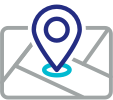
פריסה ארצית
רשימת סניפים, הטמעה ותמיכה בפריסה ארצית
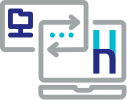
תמיכה בבתי תוכנה
יצירת ממשקים מתוכנות חיצוניות לחשבשבת H-ERP

מאמרים מקצועיים
מגוון נושאים להעשרת הידע בעולם ה-ERP